Cum să remediați eroarea Bad_Module_Info pe Windows 10
Utilizatorii Windows 10 au primit eroarea Bad_Module_Info atunci când rulează anumite jocuri Steam. Pentru unii, această problemă a început după Fall Creators Update, în timp ce alții spun că ies la suprafață în decembrie 2017. În mod esențial, eroarea pune în eroare aplicația, fie când este în curs de execuție, fie când o lansează un utilizator. Aplicațiile care sunt afectate sunt jocuri, în special, CS: GO și Câmpul de luptă al jucătorului necunoscut. Iată cum să remediați eroarea Bad_Module_Info.
Remediază eroarea Bad_Module_Info
Dezactivați optimizarea ecranului complet
Această eroare este un produs secundar al funcției de optimizare a ecranului complet în Windows 10. După actualizarea creatorilor de cădere, nu există o metodă simplă, cu un singur switch, pentru dezactivează optimizarea ecranului complet. Pentru a remedia eroarea Bad_Module_Info, trebuie să dezactivați optimizarea ecranului complet pentru aplicația care o generează.
Pentru a face acest lucru, faceți clic dreapta pe EXE sau comanda rapidă a aplicației. Selectați „Proprietăți” din meniul contextual. Accesați fila Compatibilitate și verificați opțiunea „Dezactivați optimizarea ecranului complet”. Faceți clic pe Aplicați și, pentru o măsură bună, reporniți sistemul. Eroarea Bad_Module_Info ar trebui să dispară.

Actualizați driverele GPU
Pentru unii utilizatori, în special cei cu un Nvidia GPU, s-ar putea să nu fie suficient dezactivarea optiizării pe ecran complet. De fapt, optimizarea ecranului complet nu poate fi nici măcar cauza problemei. Verificați dacă driverele dvs. GPU sunt actualizate și dacă nu, nu, actualizați-le imediat.
Deschideți Managerul de dispozitive, faceți clic dreapta pe GPU și selectați „Actualizare driver”. Actualizările de Windows nu găsesc întotdeauna cele mai recente drivere, așa că este o idee bună să verificați producătorul, adică site-urile web Nvidia sau AMD pentru actualizări ale driverului pentru modelul dvs. GPU.

Rulați în modul de compatibilitate
Faceți clic dreapta pe EXE sau comanda rapidă pentru aplicația problematică și selectați Proprietăți din meniul contextual. Accesați fila Compatibilitate și activați „Rulați acest program în modul compatibilitate pentru”. Va trebui să încercați atât Windows 8, cât și Windows 7 și să vedeți care rezolvă problema.
Dacă singur modul de compatibilitate nu rezolvă problema, încercați să executați aplicația în modul de compatibilitate cu optimizarea ecranului complet dezactivat.
Verificați hardware-ul
Ar putea merita să vă verificați hardware-ul. Mai exact, doriți să vedeți dacă GPU-ul dvs. a fost deteriorat. Dacă există, soluțiile de mai sus nu vor funcționa decât dacă mai întâi repari hardware-ul. Dacă în trecut ați avut probleme cu jocurile, eroarea Bad_Module_Info ar putea fi doar un simptom al problemei mai mari, adică un GPU deteriorat.
Utilizatorii au reușit să remedieze eroarea Bad_Module_Info printr-una dintre soluțiile de mai sus, cu toate acestea, în anumite cazuri izolate, utilizatorii au fost nevoiți să dezinstaleze și să instaleze jocul sau aplicația, din nou pentru a-l repara. Vă recomandăm să încercați asta numai după ce ați epuizat toate celelalte soluții.
Căutare
Postări Recente
Cum să obțineți Ubuntu și Bash care rulează pe Windows 10
Unul dintre cele mai mari anunțuri făcute la Microsoft Build 2016 a...
Personalizați-vă complet desktopul cu Rainmeter
Un timp înapoi ne-am acoperit SE-DesktopConstructor, care permite p...
FIXĂ semnalul WiFi slab Windows 10 [tutorial rapid]
Un semnal WiFi slab înseamnă că sunteți conectat la o rețea wireles...

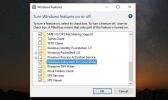

![FIXĂ semnalul WiFi slab Windows 10 [tutorial rapid]](/f/abc252e31640a47b7e349215f3881549.jpg?width=680&height=100)